การจัดการเหตุการณ์ที่เชี่ยวชาญ: การประสานแนวคิดและ WordPress เพื่อการมีส่วนร่วมของชุมชนที่ได้รับการปรับปรุง
เผยแพร่แล้ว: 2023-09-04ในฐานะผู้จัดการโครงการเพื่อการกุศลในท้องถิ่น การจัดกิจกรรมและเวิร์คช็อปเป็นความพยายามร่วมกันที่เกี่ยวข้องกับสมาชิกในทีมที่มีชุดทักษะที่แตกต่างกัน
ผู้จัดงานของเราซึ่งเชี่ยวชาญในการจัดการรายละเอียดและกำหนดการ อาศัย Notion อย่างมากในฐานะฐานข้อมูลที่ครอบคลุมในการติดตามงานกิจกรรมและการลงทะเบียนผู้เข้าร่วม อย่างไรก็ตาม พวกเขาไม่มีทักษะในการอัปเดตหรือสร้างโพสต์กิจกรรมใน WordPress
ในทางกลับกัน นักพัฒนาเว็บของเรา ซึ่งได้รับมอบหมายให้นำข้อมูลนี้ไปใช้จริงบนแพลตฟอร์มการเข้าถึงหลักของเราอย่าง WordPress ได้ค้นหาวิธีที่ราบรื่นในการผสานรวมข้อมูลอันมากมายนี้ นอกจากจะราบรื่นแล้ว ยังจำเป็นต้องมีฟีเจอร์การทำงานอัตโนมัติที่เสถียรระหว่าง Notion และ WordPress
เข้าสู่ปลั๊กอิน Notion WP Sync ควบคู่ไปกับพลังของ Advanced Custom Fields การรวมกันนี้สัญญาว่าจะเป็นการทำงานร่วมกันอย่างกลมกลืนระหว่างการจัดการข้อมูลที่พิถีพิถันของผู้จัดงานใน Notion และความต้องการของนักพัฒนาเว็บในการรวมเข้ากับ WordPress ได้อย่างง่ายดาย
ด้วยการเชื่อมโยงทั้งสองแพลตฟอร์มเข้ากับ Notion WP Sync เรามั่นใจว่ารายละเอียดกิจกรรมของเราได้รับการอัปเดตอย่างสม่ำเสมอ และชุมชนของเราก็สามารถมีส่วนร่วมกับเราได้อย่างง่ายดาย ทีมงานไม่จำเป็นต้องดิ้นรนกับการถ่ายโอนข้อมูลด้วยตนเองหรือความคลาดเคลื่อนของความเสี่ยงอีกต่อไป
ดำดิ่งสู่การเดินทางของเราในการประสาน Notion และ WordPress เข้าด้วยกัน สร้างโซลูชันแบบครบวงจรสำหรับการจัดการกิจกรรมและการเข้าถึงชุมชน
การเตรียมสแต็กของคุณสำหรับการบูรณาการ

ความต้องการ:
- แนวคิด – คุณสามารถเริ่มต้นด้วยบัญชีฟรี
- ACF – คุณสามารถเริ่มต้นด้วยเวอร์ชันฟรี
- Notion WP Sync – คุณต้องมี เวอร์ชัน Notion WP Sync Pro+
- เยี่ยมชมเว็บไซต์ Notion WP Sync Pro เพื่อดูข้อมูลเพิ่มเติมเกี่ยวกับราคา
ตั้งค่าข้อมูลของคุณในแนวคิด
ใน Notion ฐานข้อมูล เป็นเครื่องมือแบบไดนามิกที่ช่วยให้ผู้ใช้สามารถจัดระเบียบ จัดเก็บ และจัดการข้อมูลในลักษณะที่มีโครงสร้าง แตกต่างจากเอกสารข้อความทั่วไป ฐานข้อมูลของ Notion มอบวิธีจัดการข้อมูลแบบเห็นภาพและโต้ตอบได้มากกว่า
สามารถนำเสนอในรูปแบบต่างๆ เช่น ตาราง บอร์ด (คล้ายกับบอร์ด Trello) ปฏิทิน แกลเลอรี หรือรายการ
คุณจะต้องตั้งค่าข้อมูลของคุณใน Notion เพื่อเริ่มต้น คุณจะต้องแน่ใจว่าข้อมูลอยู่ในตาราง หากคุณยังไม่ได้ดำเนินการ นี่คือบทช่วยสอนเกี่ยวกับการสร้างฐานข้อมูล Notion
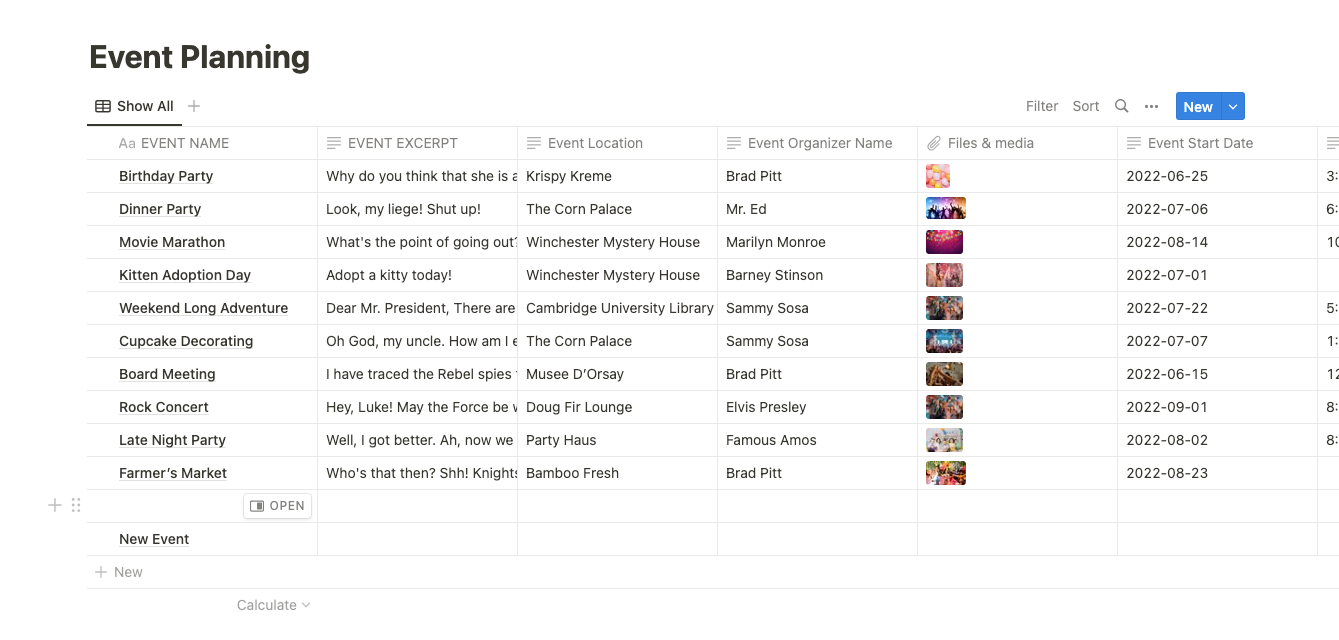
ตั้งค่าประเภทโพสต์แบบกำหนดเอง (CPT) ของคุณโดยใช้ ACF
การใช้ฟิลด์กำหนดเองขั้นสูง (ACF) ควบคู่กับ Notion WP Sync มอบประสบการณ์การบูรณาการที่ราบรื่นระหว่าง Notion และ WordPress การรวมกันนี้ช่วยให้ทีมต่างๆ ยังคงอยู่ในหน้าเดียวกัน เนื่องจากการอัปเดตเนื้อหาใน Notion ได้รับการซิงโครไนซ์กับไซต์ WordPress ของพวกเขาอย่างง่ายดาย
ก่อนที่คุณจะตั้งค่าการเชื่อมต่อกับ WordPress คุณจะต้องสร้าง CPT และฟิลด์ใดๆ ที่จะแมป คุณจะพบบทช่วยสอนสำหรับการตั้งค่า CPT และช่องที่กำหนดเองได้ที่นี่
เราได้สร้าง CPT ชื่อ Events และกลุ่มฟิลด์ชื่อ Events สำหรับบทช่วยสอนนี้

เมื่อสร้างกลุ่มฟิลด์ ACF ตรวจสอบให้แน่ใจว่าได้กำหนดโพสต์ให้กับประเภทโพสต์ที่ถูกต้อง
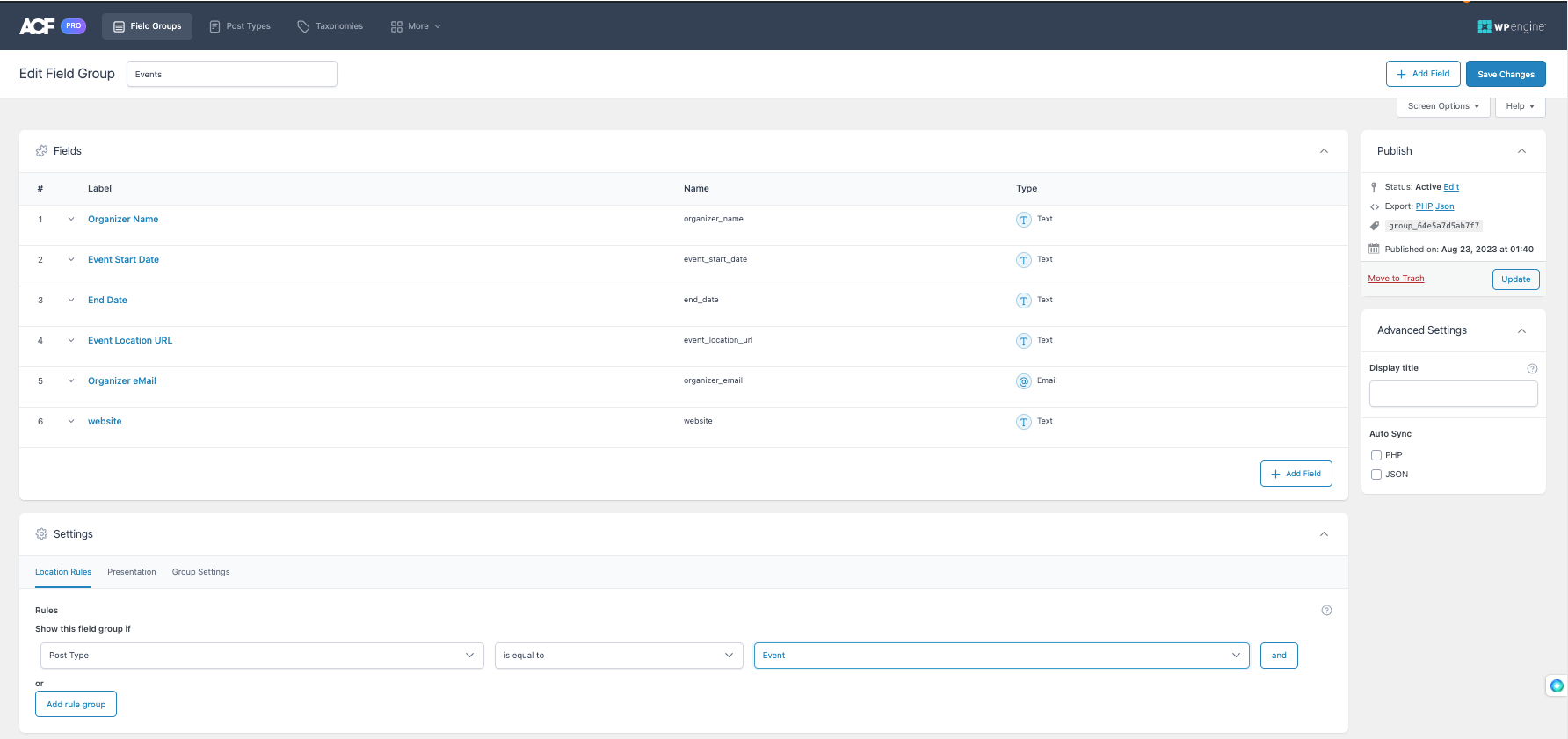
เมื่อการตั้งค่า ACF ของคุณเสร็จสิ้น เมนูใหม่จะปรากฏในแถบด้านข้างของผู้ดูแลระบบ นี่คือประเภทโพสต์แบบกำหนดเองใหม่และตำแหน่งที่จะพบโพสต์กิจกรรมที่สร้างขึ้นใหม่
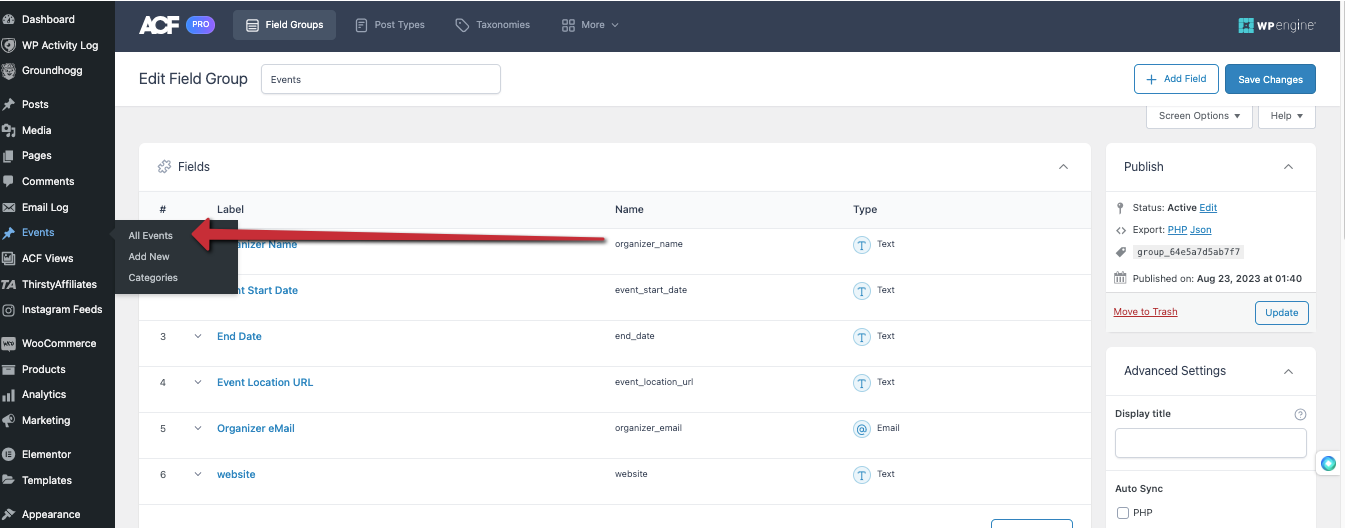
การติดตั้งและเปิดใช้งาน Notion WP Sync
การเชื่อมต่อบัญชี Notion ของคุณกับเว็บไซต์ WordPress มีประโยชน์หลายประการ ขึ้นอยู่กับความต้องการเฉพาะของคุณ มีสาเหตุหลายประการที่คุณอาจต้องการรวม Notion เข้ากับ WordPress
- การทำงานร่วมกันในแนวความคิด – คุณสามารถทำงานร่วมกับสมาชิกในทีมของคุณ สร้างแนวคิด รวบรวมคำติชม และทำการแก้ไขในแนวความคิด คุณสามารถส่งออกเนื้อหาขั้นสุดท้ายไปยัง WordPress จำกัดผู้ที่สามารถเข้าถึงแดชบอร์ดผู้ดูแลระบบ WordPress ของคุณโดยมีพื้นที่ทำงานและการทำงานร่วมกันแยกต่างหาก และปรับปรุงเวิร์กโฟลว์การเผยแพร่
- การติดตามการเปลี่ยนแปลงในแนวคิด – แนวคิดจะเก็บประวัติเวอร์ชันโดยละเอียดของฐานข้อมูลและเพจของคุณ นั่นหมายความว่าคุณสามารถติดตามการเปลี่ยนแปลงและเปลี่ยนกลับเป็นเวอร์ชันก่อนหน้าได้หากจำเป็น เมื่อคุณซิงค์บัญชี Notion ของคุณกับไซต์ WordPress คุณสามารถรักษาบันทึกส่วนกลางของการแก้ไขและอัปเดตเนื้อหาของคุณได้ ซึ่งจะเป็นประโยชน์เมื่อมีผู้คนจำนวนมากเข้ามาเกี่ยวข้อง
- ทำงานออฟไลน์ด้วย Notion – Notion ช่วยให้คุณทำงานกับเนื้อหาของคุณได้โดยไม่ต้องเชื่อมต่ออินเทอร์เน็ต เมื่อคุณเชื่อมต่อและรวม Notion เข้ากับ WordPress แล้ว คุณสามารถเขียนหรือจัดระเบียบเนื้อหาของคุณใน Notion ออฟไลน์ต่อได้ จากนั้นจึงซิงค์กับ WordPress เมื่อคุณกลับมาออนไลน์อีกครั้ง
มาดูการติดตั้ง Notion WP Sync เวอร์ชันที่ถูกต้องกัน คุณจะต้องติดตั้ง Notion WP Sync Pro+ สำหรับบทช่วยสอนนี้

ติดตั้งและเปิดใช้งานปลั๊กอินบนเว็บไซต์ WordPress ของคุณเพื่อเริ่มใช้งาน Notion WP Sync ทำตามขั้นตอนเหล่านี้:
- ดาวน์โหลดไฟล์ปลั๊กอินลงในคอมพิวเตอร์ของคุณ
- เข้าสู่แดชบอร์ด WordPress ของคุณ
- ที่เมนูด้านซ้าย คลิก "ปลั๊กอิน" และ "เพิ่มใหม่"
- คลิกปุ่ม "อัปโหลดปลั๊กอิน" ที่ด้านบนของหน้า
- คลิกปุ่ม "เลือกไฟล์" และเลือกไฟล์ปลั๊กอินที่คุณดาวน์โหลดในขั้นตอนที่ 1
- คลิกปุ่ม "ติดตั้งทันที"
- รอให้ติดตั้งปลั๊กอินแล้วคลิกปุ่ม "เปิดใช้งาน"
วิธีเชื่อมต่อและซิงค์ Notion กับ WordPress ด้วย Notion WP Sync
เมื่อคุณเปิดใช้งานปลั๊กอินแล้ว คุณจะต้องเชื่อมต่อพื้นที่ทำงาน Notion ของคุณกับ WordPress ทำตามขั้นตอนเหล่านี้:

- ไปที่การตั้งค่า Notion WP Sync ในแดชบอร์ด WordPress ของคุณ
- คลิกที่ปุ่มเพิ่มใหม่ถัดจาก "การเชื่อมต่อ"
คุณจะเห็นช่องต่างๆ เพื่อตั้งค่าการซิงค์ระหว่าง Notion และ WordPress
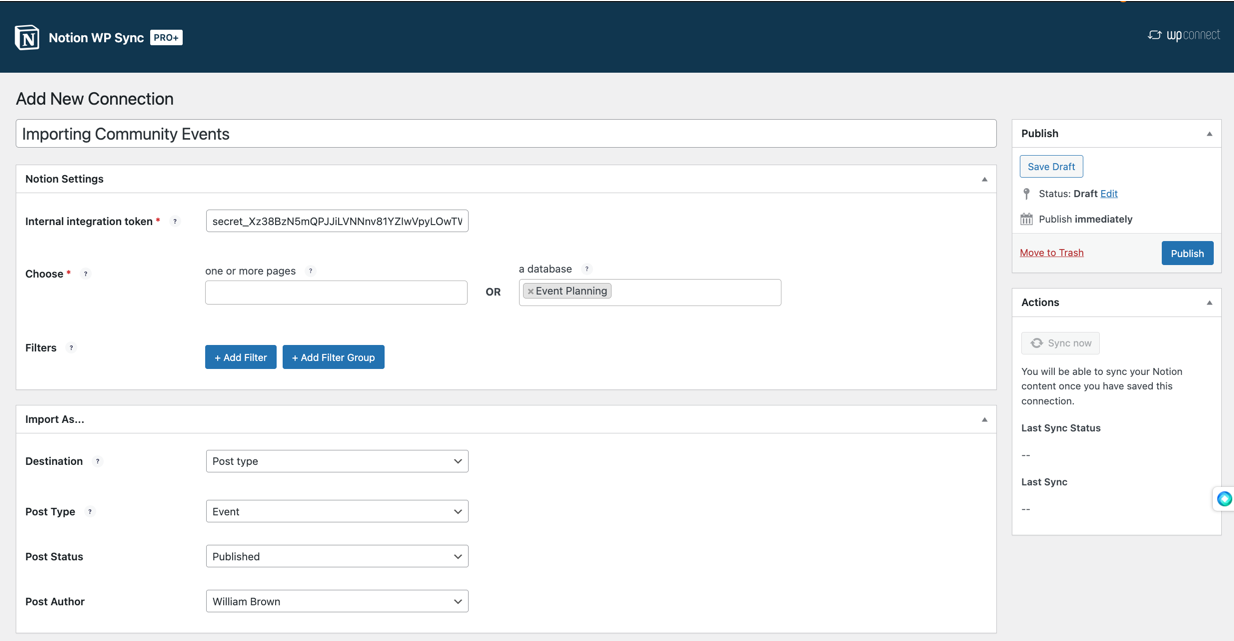
- เริ่มต้นด้วยการเพิ่มชื่อสำหรับการนำเข้านี้
- คุณจะต้องมีโทเค็นการรวมภายใน คุณสามารถปฏิบัติตามคำแนะนำของ Notion เกี่ยวกับวิธีสร้างโทเค็นนี้ได้ เมื่อคุณสร้างมันแล้ว ให้วางลงในฟิลด์ที่เกี่ยวข้อง
- เลือกประเภทเนื้อหาที่คุณจะนำเข้า
- หน้า – หน้าที่ประกอบด้วยตารางถือเป็นฐานข้อมูล
- ฐานข้อมูล
ในส่วนถัดไป “ นำเข้าเป็น… “ คุณจะตั้งค่าประเภทเนื้อหาที่จะนำเข้า
- พิจารณา ปลายทาง หรือวิธีที่คุณจะนำเข้าข้อมูลของคุณ
- ประเภทการโพสต์
- รหัสย่อ
- การสร้างเนื้อหารหัสย่อของคุณจะสร้างประเภทโพสต์ที่กำหนดเอง: “เนื้อหาความคิด” นักพัฒนาสามารถใช้ Notion Content CPT นี้ในบล็อกและเครื่องมือสร้างเพจ
- รหัสย่อไม่ใช่ตัวเลือกเมื่อนำเข้าฐานข้อมูล Notion
- เลือก ประเภทโพสต์
- เลือกประเภทโพสต์กิจกรรมที่คุณตั้งค่า
- ตั้ง ค่าสถานะการโพสต์
- ที่ตีพิมพ์
- ร่าง
- กำหนดเวลาแล้ว
- รอดำเนินการ
- ส่วนตัว
- หากคุณใช้ปลั๊กอิน เช่น PublishPress ที่อนุญาตให้มีสถานะโพสต์แบบกำหนดเอง สถานะเหล่านั้นก็สามารถใช้ได้เช่นกัน
- ผู้เขียนโพสต์
การแมปฟิลด์ความคิดกับฟิลด์โพสต์ WordPress
ด้านล่างส่วน “ นำเข้าเป็น ” คุณจะตั้งค่าการแมปฟิลด์ ซึ่งช่วยให้คุณแมปข้อมูลจากฐานข้อมูล Notion ของคุณไปยังฟิลด์ใน WordPress
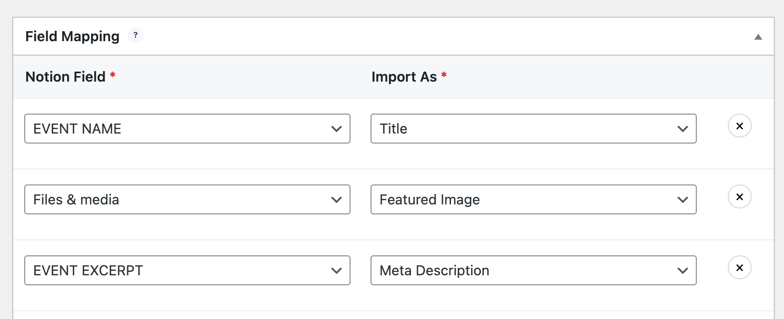
ซึ่งรวมถึงการสนับสนุนฟิลด์ WordPress หลัก เช่น ชื่อโพสต์ เนื้อหาโพสต์ หมวดหมู่ ฯลฯ นอกจากนี้ยังมีการสนับสนุนฟิลด์ที่กำหนดเอง รวมถึงการรวมฟิลด์ที่กำหนดเองขั้นสูง (ACF) การรวม ACF ใช้งานได้กับแผน Notion WP Sync Pro+ เท่านั้น
ในการเริ่มต้น คุณสามารถคลิกปุ่ม เพิ่มฟิลด์
จากนั้นมีเพียงสองส่วน:
- ฟิลด์แนวคิด – เลือกคอลัมน์จากฐานความคิดของคุณ
- นำเข้าเป็น – เลือกฟิลด์ WordPress ที่คุณต้องการเพิ่มข้อมูลจากคอลัมน์นั้น คุณยังสามารถสร้างฟิลด์ที่กำหนดเองใหม่เป็นส่วนหนึ่งของสิ่งนี้ได้
ตัวอย่างเช่น หากต้องการตั้งชื่อกิจกรรมเป็นชื่อเรื่องของโพสต์ คุณจะต้องแมปชื่อดังกล่าวดังนี้:
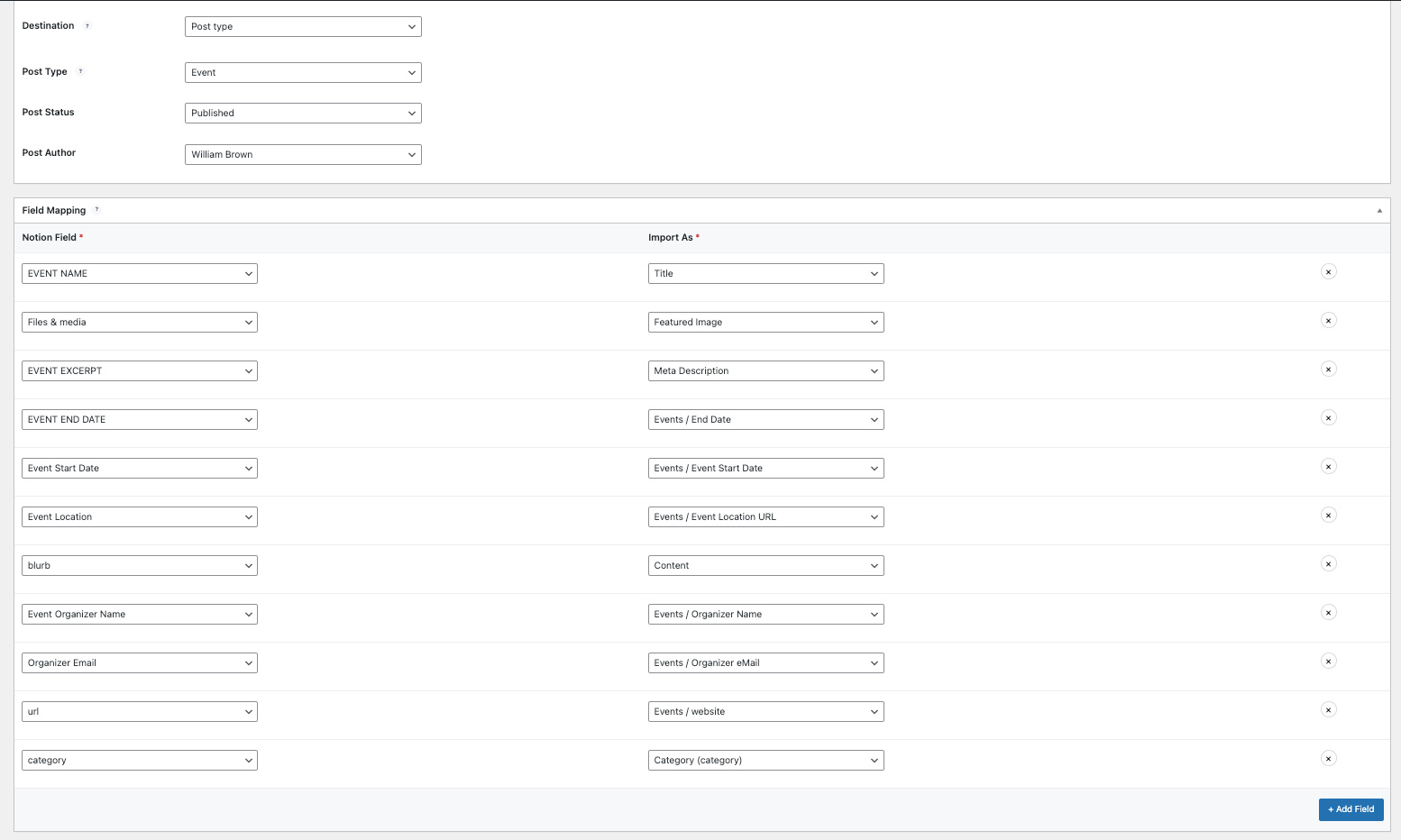
เมื่อคุณกรอกข้อมูลในส่วนที่เกี่ยวข้องทั้งหมดแล้ว คุณจะต้องเลือก การตั้งค่าการซิงค์
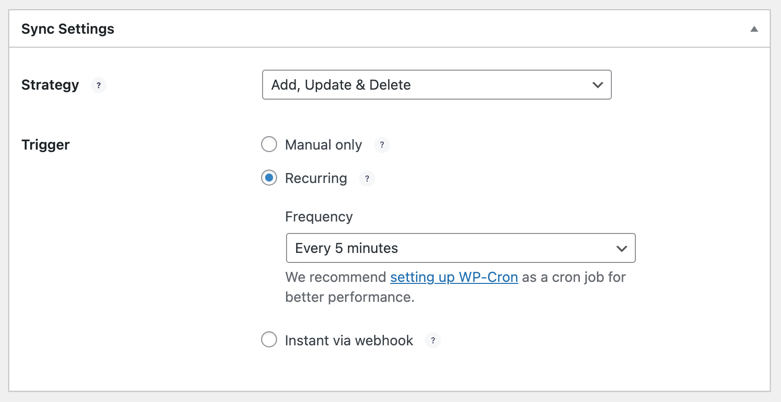
- โหมด เพิ่ม จะเพิ่มเนื้อหาใหม่ลงในเว็บไซต์ของคุณเท่านั้น และไม่ส่งผลกระทบต่อเนื้อหาที่มีอยู่
- โหมด เพิ่ม/อัปเดต จะเพิ่มเนื้อหาใหม่และอัปเดตเนื้อหาที่มีอยู่หากได้รับการแก้ไขใน Notion
- โหมด เพิ่ม/อัปเดต/ลบ จะเพิ่มเนื้อหาใหม่ อัปเดตเนื้อหาที่มีอยู่หากได้รับการแก้ไขใน Notion และลบเนื้อหาใดๆ ที่ถูกลบใน Notion
ตอนนี้คลิกที่ เผยแพร่
เมื่อคุณเผยแพร่การเชื่อมต่อแล้ว คุณจะต้องสร้างการซิงค์ครั้งแรกโดยคลิกปุ่ม ซิงค์ทันที
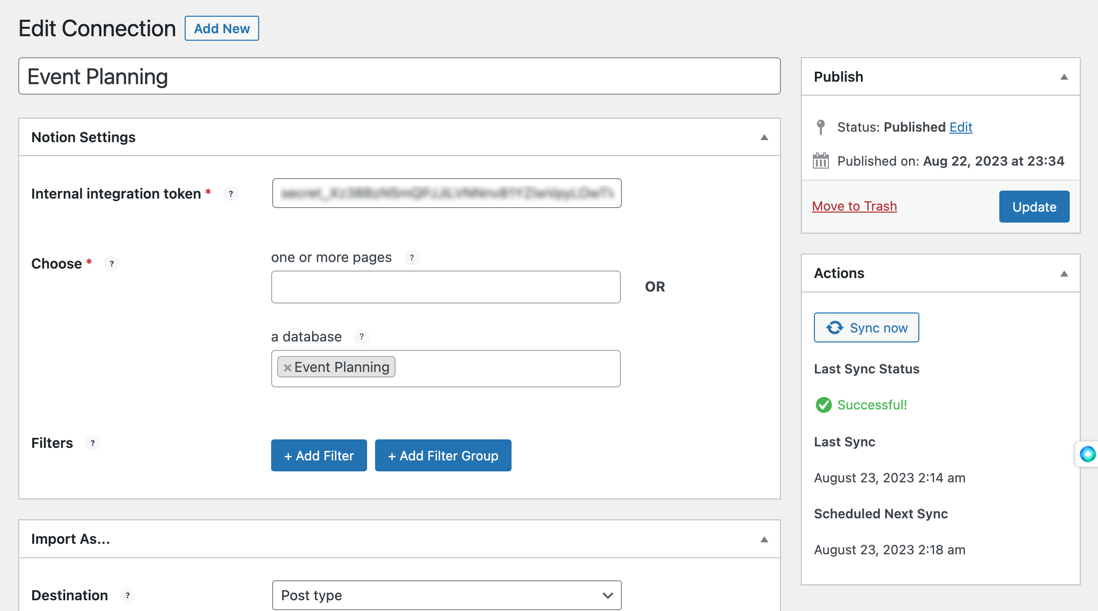
วิธีแสดงโพสต์ที่สร้างด้วย Notion WP Sync
เมื่อเนื้อหาถูกนำเข้าจาก Notion ไปยัง WordPress ได้อย่างราบรื่นโดยใช้พลังรวมของ ACF และ Notion WP Sync ขั้นตอนสำคัญถัดไปก็คือการแสดงเนื้อหานั้น
ขั้นตอนนี้เกี่ยวข้องกับการปรับเลย์เอาต์ให้เหมาะสม ตรวจสอบให้แน่ใจว่าเนื้อหาสอดคล้องกับการออกแบบของเว็บไซต์ และทำให้แน่ใจว่าผู้ใช้ทุกคนสามารถเข้าถึงได้
การใช้ตัวสร้างเพจเพื่อสร้างเทมเพลต
ด้วยการใช้ตัวสร้างเพจ เช่น Elementor คุณสามารถแมปฟิลด์เพื่อสร้างเพจหรือโพสต์ที่มีเนื้อหาที่นำเข้าได้อย่างง่ายดาย
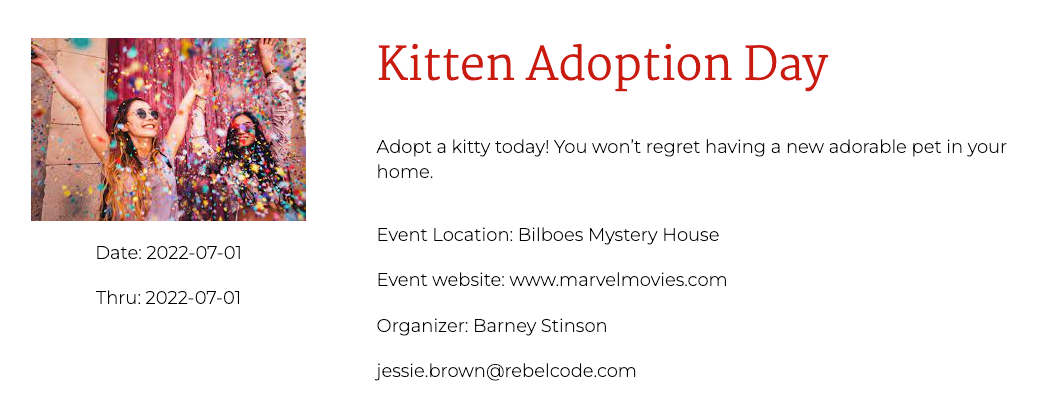
ที่จริงแล้ว คุณสามารถสร้างเทมเพลตได้หลายเทมเพลต เช่น หน้าเก็บถาวรสำหรับประเภทโพสต์
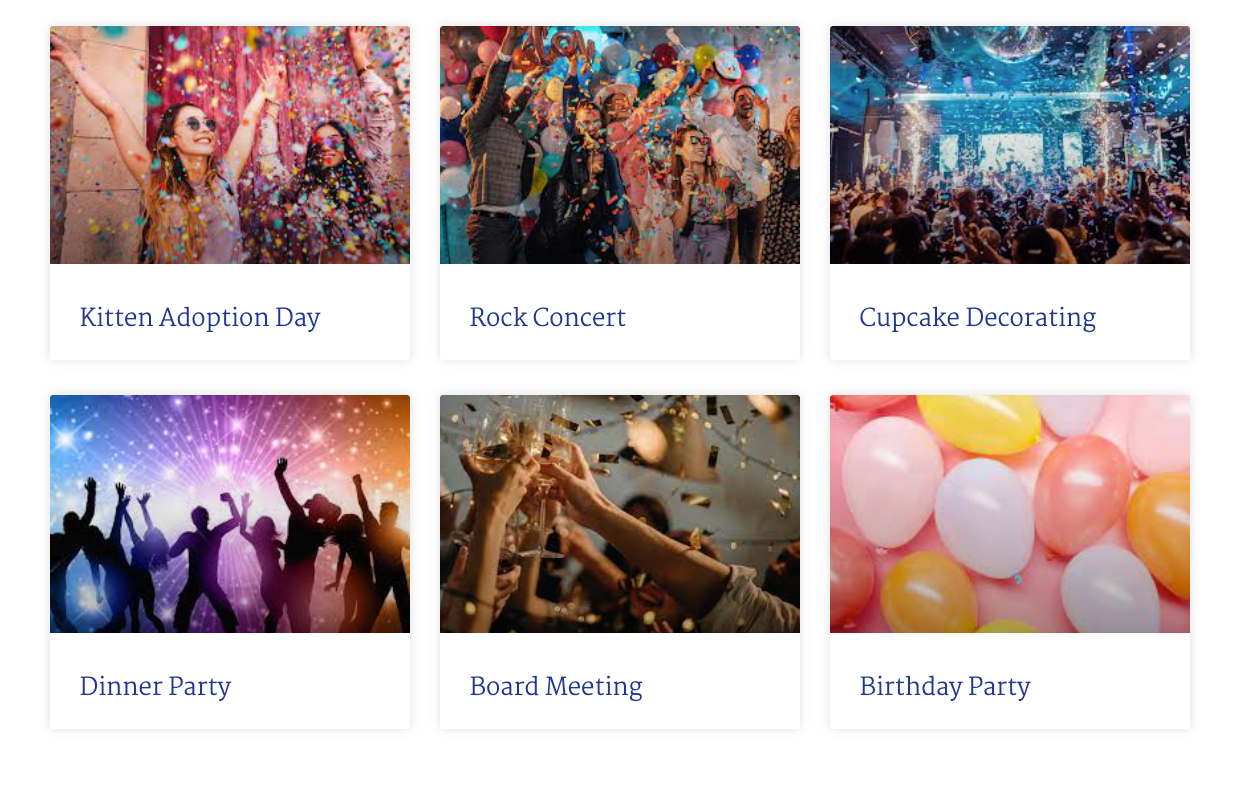
การอัพเดตโพสต์ที่สร้างด้วย Notion WP Sync
การทำความเข้าใจว่าเนื้อหาที่แสดงได้รับการอัปเดตอย่างไรเมื่อการแมปฟิลด์และการผสานรวมเสร็จสมบูรณ์เป็นสิ่งสำคัญ
- กิจกรรมที่สร้างขึ้นใหม่ใน Notion จะถูกสร้างขึ้นภายในไซต์ WordPress ในการซิงค์ครั้งถัดไป
- กิจกรรมใดๆ ที่เปลี่ยนแปลงหรืออัปเดตภายใน Notion จะได้รับการอัปเดตภายในไซต์ WordPress ในการซิงค์ครั้งถัดไป
- กิจกรรมใดๆ ที่ถูกลบออกจากฐานข้อมูล Notion จะถูกลบออกจากฐานข้อมูล WordPress ด้วย ดังนั้นจะเป็นการลบกิจกรรมออกจากโพสต์
บทสรุป
การบูรณาการนี้ทำให้มั่นใจได้ว่านักวางแผนงาน นักพัฒนา และทีมงานเข้าถึงชุมชนสามารถจัดการและส่งเสริมกิจกรรมร่วมกันได้ ด้วยการรวมข้อมูลเหตุการณ์ไว้ใน Notion และสะท้อนให้เห็นบน WordPress สมาชิกในทีมสามารถทำงานร่วมกันได้อย่างราบรื่น โดยไม่คำนึงถึงความเชี่ยวชาญทางเทคนิคของพวกเขา เพื่อให้มั่นใจว่ามีการอัปเดตที่สม่ำเสมอและการมีส่วนร่วมของชุมชนที่มีประสิทธิภาพ
